Vmware虚拟机中安装centos,并实现联网
1 安装所需要的软件
vmware workstation 12 永久激活码:5A02H-AU243-TZJ49-GTC7K-3C61N
CentOS-7-x86_64-Minimal-1708
2 vmware虚拟机中安装CentOS-7步骤:
第一步:选择操作系统

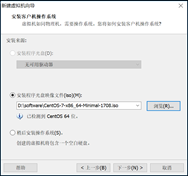

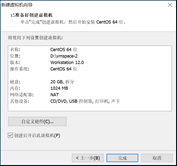
第二步:设置操作系统
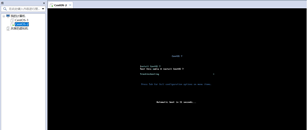

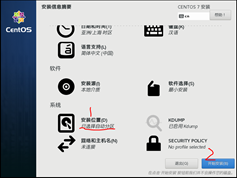

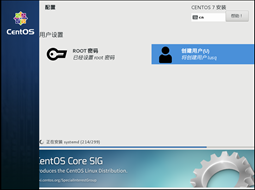
参考帖子:
http://www.osyunwei.com/archives/7829.html
3 vmware虚拟机中linux系统联网
第一步:虚拟机的网关和IP的设置
a.将VM的网卡net8启用:
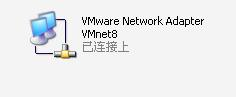
b.然后将VM的网卡设置为VMnet8(NAT):

c.将PC的可以上网的网卡共享,
要勾上允许其他网络用户通过此计算机的intenet连接来连接,并选择VMnet8:

d.在PC下设置虚拟网络 IP为192.168.23.1

e.在vmware虚拟机中点击编辑-》虚拟网络编辑器,在弹出的界面中设置网关为192.168.23.2 和子网IP为192.168.23.0


第二步:linux系统中/etc/sysconfig/network-scripts/ifcfg-ens32配置
(ens32系统名称,每个人不同)
TYPE=Ethernet
BOOTPROTO=static #启用静态IP地址
DEFROUTE=yes
PEERDNS=yes
PEERROUTES=yes
IPV4_FAILURE_FATAL=no
IPV6INIT=yes
IPV6_AUTOCONF=yes
IPV6_DEFROUTE=yes
IPV6_PEERDNS=yes
IPV6_PEERROUTES=yes
IPV6_FAILURE_FATAL=no
IPV6_ADDR_GEN_MODE=stable-privacy
NAME=ens32
UUID=6d0dfd75-483a-466d-8770-e906eb92226c
DEVICE=ens32
ONBOOT=yes #开启自动启用网络连接
IPADDR=192.168.23.131 #此处设置固定的IP
NETMASK=255.255.255.0 #此处设置掩码
GATEWAY=192.168.23.2 #此处设置网关IP
DNS1=8.8.8.8 #设置主DNS
DNS2=8.8.4.4 #设置备DNS
:wq! #保存退出
service network restart(/bin/systemctl restart network.service) #重启网络
ping www.baidu.com #测试网络是否正常
ip addr #查看ip地址
第三步:安装多台虚拟机时,只需要将/etc/sysconfig/network-scripts/ifcfg-ens33中IP变更
IPADDR=192.168.23.132 #此处设置固定的IP
参考帖子:
http://blog.csdn.net/dream19881003/article/details/7076079
http://blog.csdn.net/longxu0872/article/details/72811857
https://www.iyunv.com/thread-383649-1-1.html
4 vmware虚拟机中linux系统安装vmware tools
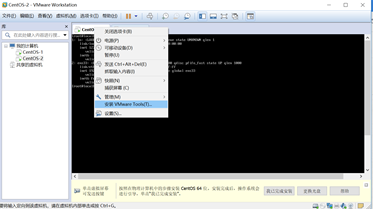
https://askubuntu.com/questions/835092/how-to-turn-write-protection-off-of-media-cdrom0
http://www.opsers.org/base/one-day-little-learning-linux-manually-mount-the-file-system.html
Vmware虚拟机中安装centos,并实现联网的更多相关文章
- 在VMware虚拟机中安装CentOS 7
[声明] 欢迎转载,但请保留文章原始出处 生命壹号:http://www.cnblogs.com/smyhvae/ 文章来源:http://www.cnblogs.com/smyhvae/p/3917 ...
- Linux学习之CentOS(一)----在VMware虚拟机中安装CentOS 7
[声明] 欢迎转载,但请保留文章原始出处→_→ 生命壹号:http://www.cnblogs.com/smyhvae/ 文章来源:http://www.cnblogs.com/smyhvae/p/3 ...
- 如何在VMware虚拟机中安装CentOS6.7系统(下篇)
上一篇文章讲到了CentOS6.7的安装教程,安装步骤到时区选择这块了,这篇文章接上篇文章,继续讲述CentOS6.7的安装教程,直至安装完成. 17.设置root的登录密码,日后登录虚拟机,用户名就 ...
- (错误)在VMmare中安装centos后不能联网
一.问题 在VMmare中安装centos后不能联网 在Xshell无法连接centos 二.解决方法 2.1 点击Network Adapter 设置如下图所示,首先我们在虚拟机中将网络配置设置成N ...
- 如何在VMware虚拟机中安装CentOS6.7系统(上篇)
之前给大家分享了在VMware中如何创建CentOS虚拟机,今天给大家分享一下如何在虚拟机中安装CentOS系统,以CentOS6.7系统为例,其他的系统版本也可以参考该教程进行类似处理,具体的流程如 ...
- linux学习之centos(一):在VMware虚拟机中安装centos6.5
---安装环境如下--- 虚拟机版本:VMware Workstation_10.0.3(版本信息介绍:VMware-workstation-full-10.0.3-1895310,下载地址:http ...
- 【图文教程】Vmware Workstation 12虚拟机中安装CentOS 7详细步骤
文档维护人:牛棚琐思 <viprs@qq.com> ,如有不妥之处,请不吝赐教. 文档目标:帮助新手在Vmware虚拟机软件中安装CentOS 7超详细教程. 目标人群:本篇教程比较简单, ...
- 手把手教你在VMware虚拟机中安装Ubuntu14.04系统
在VMware中创建完虚拟机之后,一般需要给虚拟机安装系统,比较受青睐的系统有Ubuntu和Centos,关于Centos系统的安装之前已经写过了,感兴趣的小伙伴可以戳这篇文章:靠谱的centos7. ...
- (二)Centos之在VM虚拟机中安装Centos操作系统
一.下载 阿里云镜像 https://mirrors.aliyun.com/centos/7/isos/x86_64/ 下载那个 DVD版本即可. 二.安装 在安装操作系统之前 我们来给这个“机器”搞 ...
随机推荐
- script的延迟执行
看这段代码: <body> <script src="deffer.js"></script> content </body> de ...
- unity, 欧拉角(euler angle)
1,按ZXY顺序. 2,左手螺旋. 3,Z,X,Y旋转均应以未旋转前的坐标系为准.
- with(上下文的用法)以及其他知识点
一.上下文 class Sxw(object): def __enter__(self): '''进入''' print("你好啊") def __exit__(self, exc ...
- JMeter学习笔记(二)
3.JMeter测试计划要素 JMeter中一个脚本即是一个测试计划,也是一个管理单元.JMeter的请求模拟与并发数(设置线程数,一个线程代表一个虚拟用户)设置都在脚本文件中一起设置. 要素一:脚本 ...
- 632. Binary Tree Maximum Node【Naive】
Find the maximum node in a binary tree, return the node. Example Given a binary tree: 1 / \ -5 2 / \ ...
- 利用eclipse的search功能搜索当前项目的源文件
当你项目的源文件太多,文件组织结构太复杂的的时候,有时候希望google来帮你一把?给个关键字就把相关的搜索结果给出来? eclipse的search功能基本上就可以完成这个任务,文件搜索,甚至JAV ...
- lo4j 日志级别
日志记录器(Logger)的行为是分等级的.如下表所示: 分为OFF.FATAL.ERROR.WARN.INFO.DEBUG.TRACE.ALL或者您定义的级别.Log4j建议只使用四个级别,优先级从 ...
- windows7环境下使用pip安装MySQLdb
1.首先,需要确定你已经安装了pip.在Python2.7的安装包中,easy_install.py和pip都是默认安装的.可以在Python的安装目录先确认,如果\Python27\Scripts里 ...
- pip install read time-out
Problem ReadTimeoutError: HTTPSConnectionPool(host='pypi.python.org', port=443): Read timed out. 1 S ...
- 对redis深入理解
1.Redis有哪些数据结构? 字符串String.字典Hash.列表List.集合Set.有序集合SortedSet.如果你是Redis中高级用户,还需要加上下面几种数据结构HyperLogLog. ...
